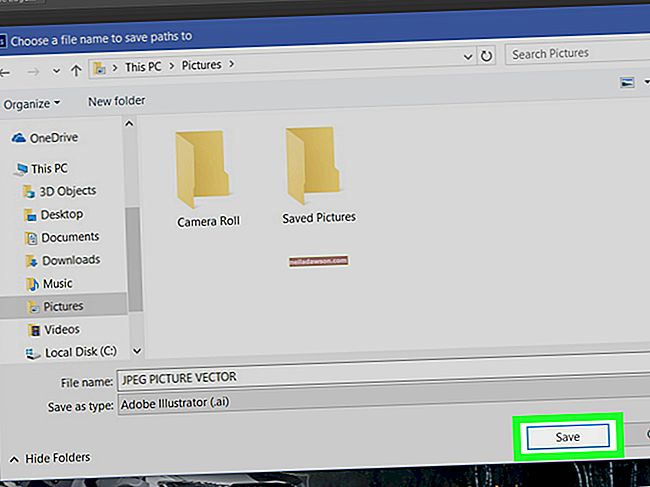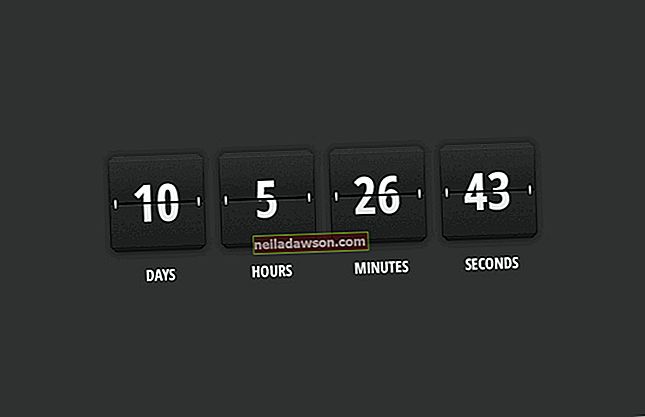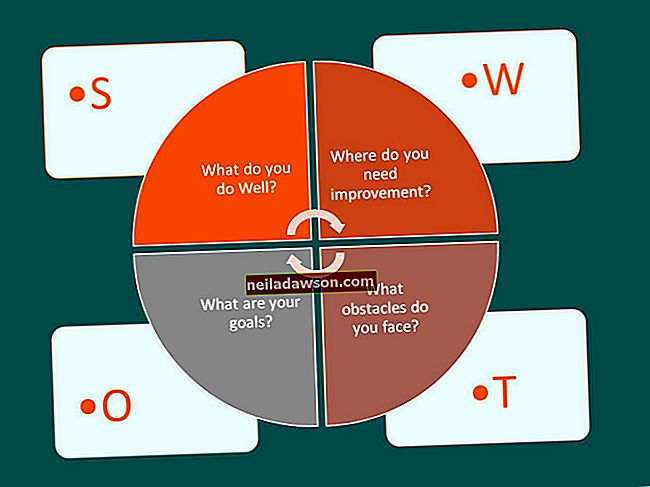Pokud se spoléháte na to, že váš MacBook přehrává zvukové soubory ve vaší firmě, můžete se rozhodnout, že chcete odstranit jeho knihovnu iTunes. Například můžete použít MacBook k přehrávání obchodně orientovaných podcastů na témata, jako jsou účetní nebo principy správy, nebo jen posloucháte hudbu při zpracování faktur. Podrobnosti o těchto zvukových souborech jsou uloženy v knihovně. Soubor knihovny iTunes je jednoduše databáze obsahující všechny zvukové soubory, které posloucháte pomocí iTunes. Knihovna sleduje, jak často přehráváte jednotlivé zvukové soubory a hodnocení, které jim přiřadíte. Pokud je knihovna iTunes poškozená nebo pokud chcete začít znovu s prázdnou knihovnou bez hodnocení nebo jiných informací, můžete svou knihovnu iTunes snadno odstranit. Z MacBooku můžete také rychle odstranit samotné zvukové soubory.
Odstraňte knihovnu iTunes
1
Ukončete iTunes na svém MacBooku. Klikněte na ikonu Finder označenou v Docku modrou tváří.
2
V nabídce Finder klikněte na „Go“ a poté kliknutím na „Home“ otevřete okno Finder s domovským adresářem vašeho MacBooku.
3
Poklepejte na „Hudba“ a poté poklepejte na „iTunes“. Otevře se složka iTunes.
4
Přetáhněte soubor „iTunes Library.itl“ na ikonu koše v Docku. Alternativně podržte klávesu „Ctrl“, klikněte na soubor a poté z rozbalovací nabídky klikněte na „Přesunout do koše“. Tento postup opakujte pro soubor „iTunes Music Library.xml“.
5
Podržte klávesu „Ctrl“ a kliknutím na popelnici na doku vyprázdněte koš a odstraňte soubory knihovny iTunes. Vaše skutečné zvukové soubory zůstanou na vašem MacBooku nedotčené.
6
Restartujte iTunes. Aplikace iTunes automaticky vytvoří nový soubor knihovny iTunes a vy můžete znovu začít přidávat nové zvukové soubory.
Odstraňte zvukové soubory
1
Klikněte na knihovnu v levém podokně okna aplikace iTunes obsahující zvukové soubory, které chcete odstranit. Například klikněte na „Hudba“, „Podcasty“ nebo „Knihy“.
2
V nabídce iTunes klikněte na „Upravit“ a poté na „Vybrat vše“.
3
Klikněte na „Upravit“ a poté na „Odstranit“. Alternativně stiskněte „Option-Delete“. Zobrazí se dialogové okno s žádostí o potvrzení, že chcete odstranit zvukové soubory z knihovny iTunes.
4
Klikněte na „Odebrat“. Objeví se další dialogové okno s dotazem, zda chcete vybrané zvukové soubory přesunout do koše.
5
Klikněte na „Přesunout do koše“. Podržte klávesu „Ctrl“ a kliknutím na popelnici na doku vyprázdněte koš a odeberte skladby z vašeho MacBooku.